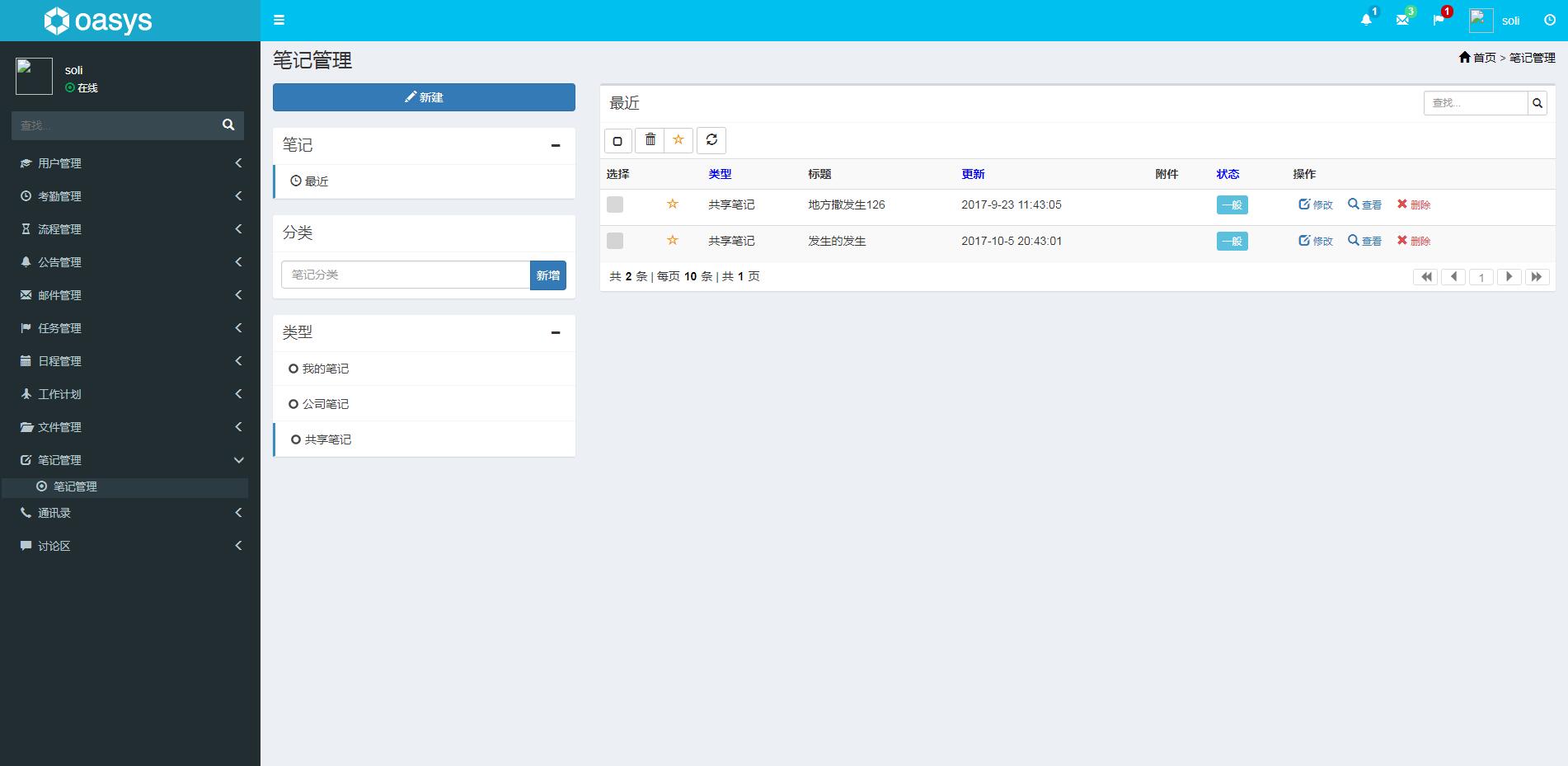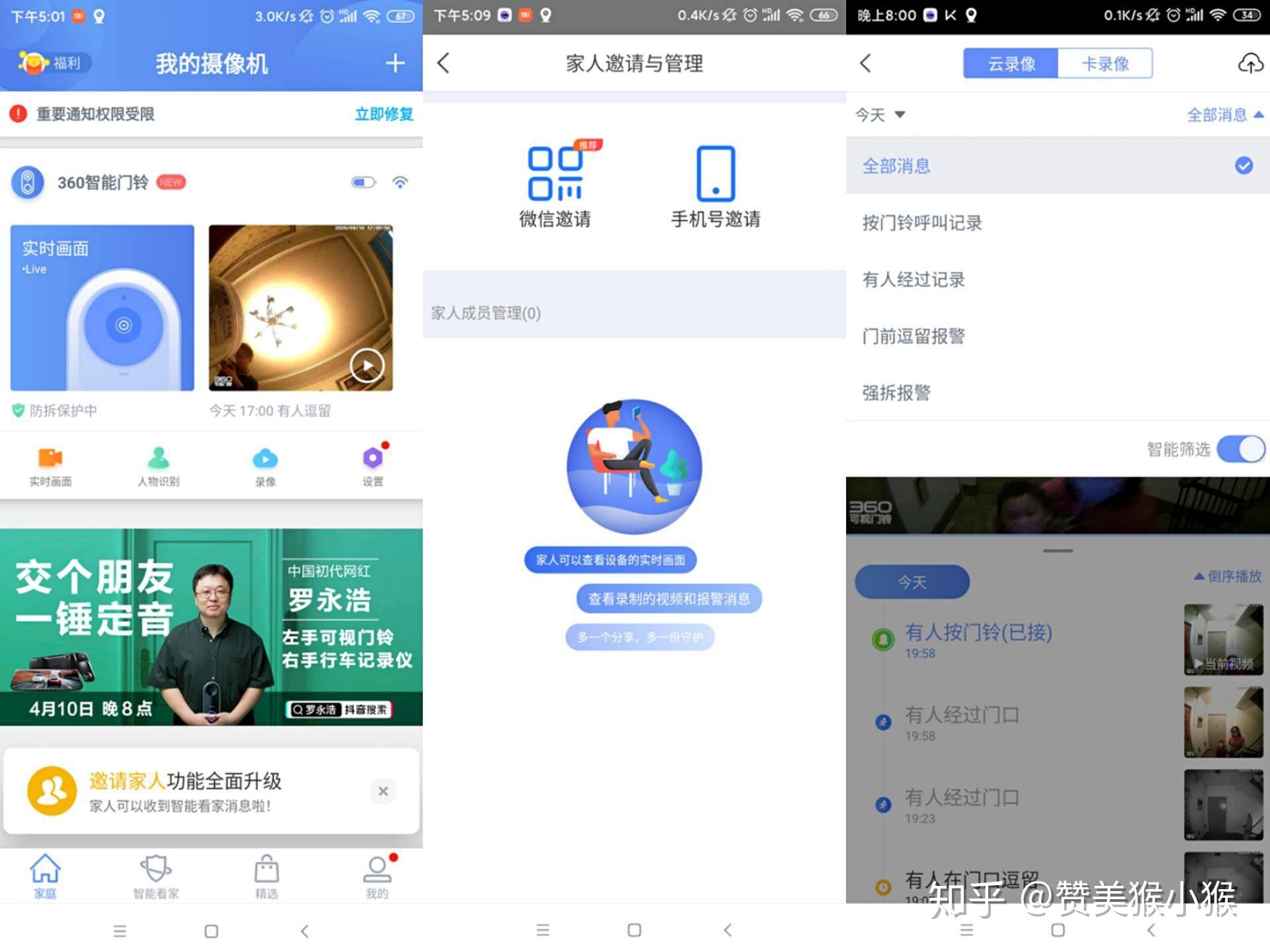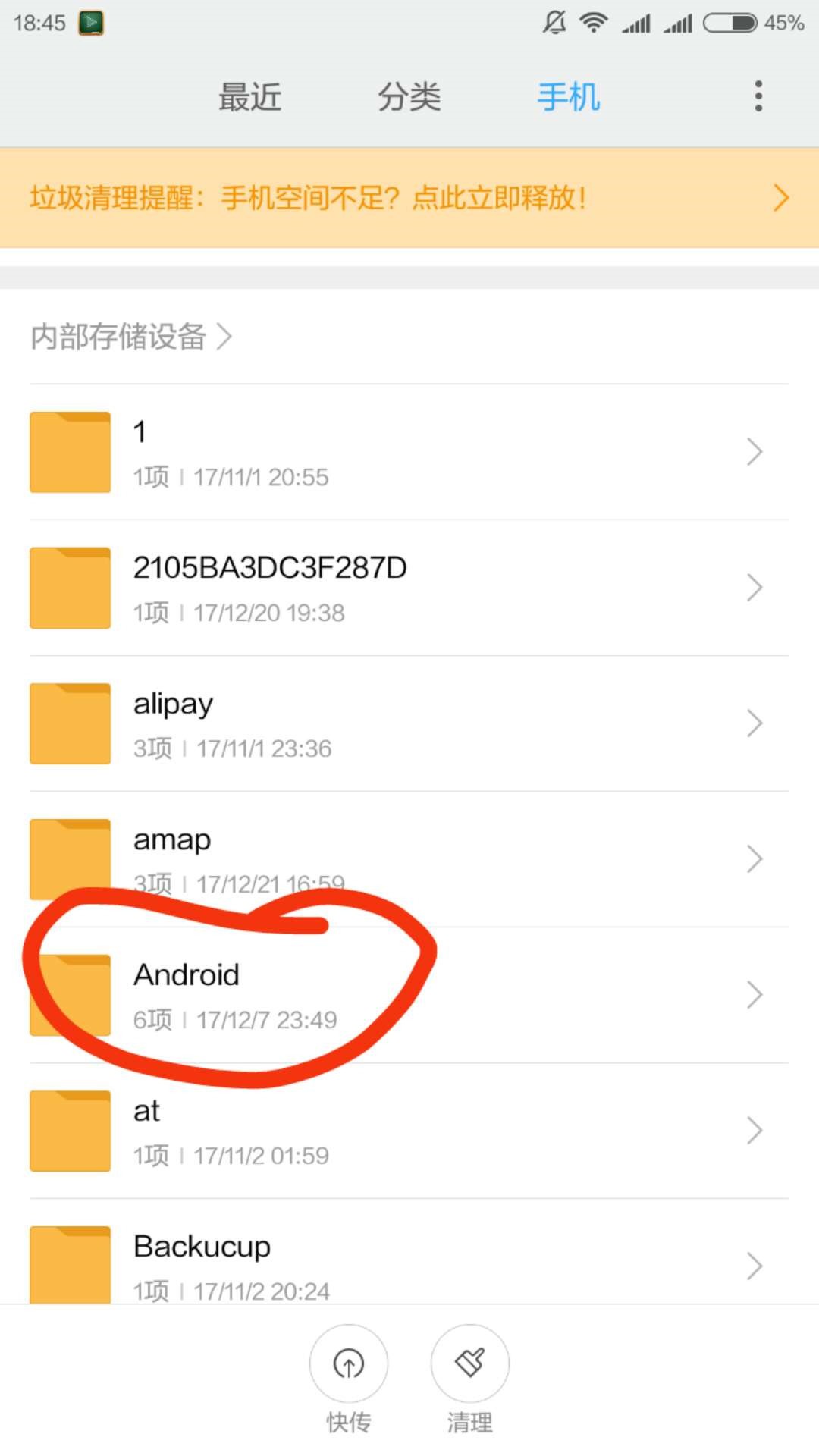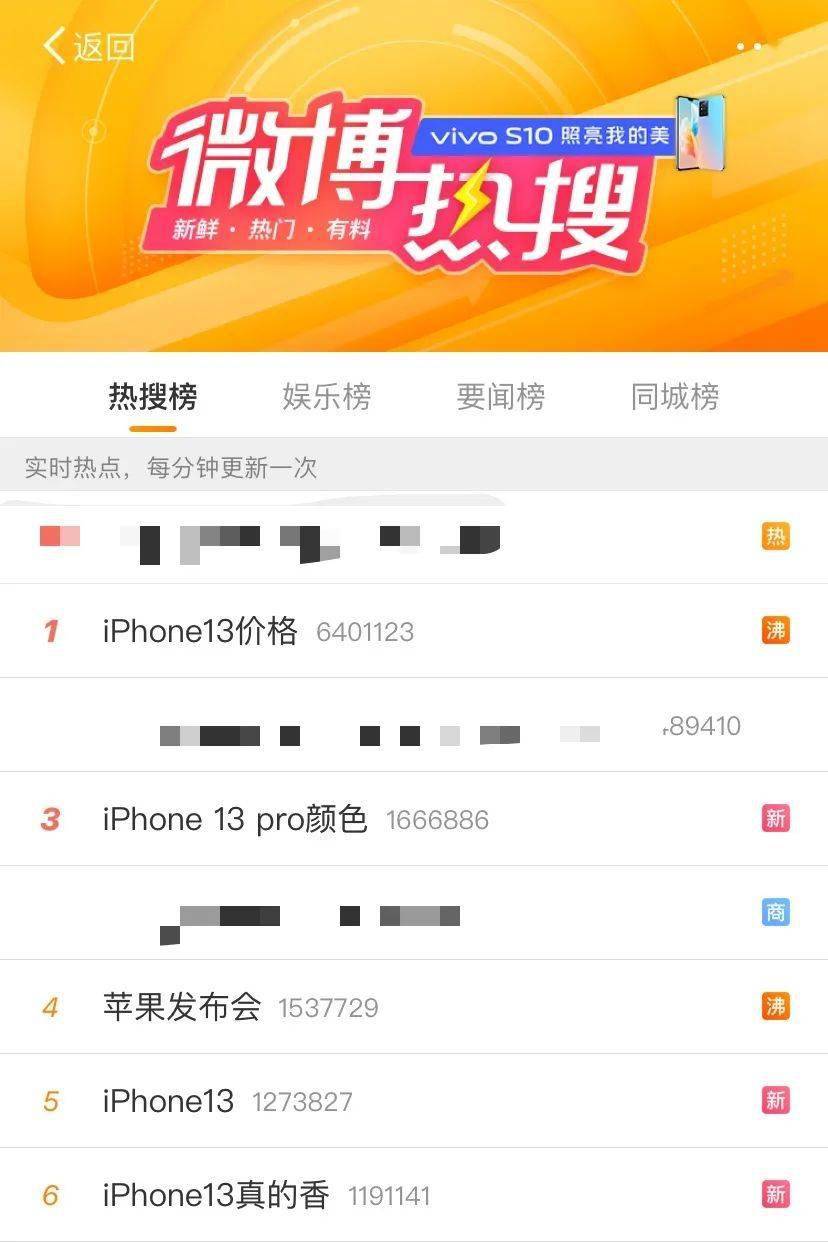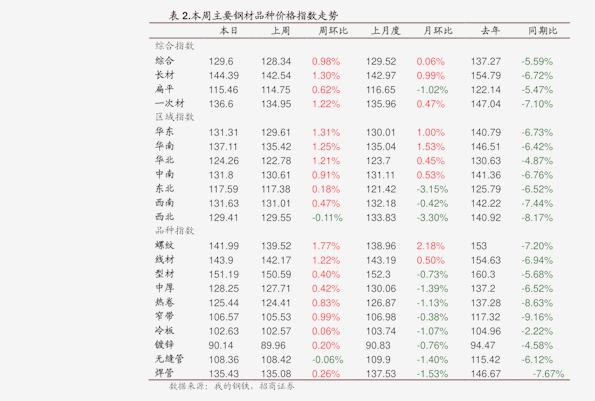(戴尔台式机驱动)戴尔台式电脑驱动器在哪里打开

戴尔台式机驱动:如何找到并打开戴尔台式电脑的驱动器
对于使用戴尔台式机的用户来说,保持硬件驱动的更新是确保电脑性能和稳定性的关键步骤之一。然而,很多用户在寻找和打开戴尔台式电脑的驱动器时常常感到困惑。本文将详细指导您如何找到并打开戴尔台式机的驱动器,以便您能够轻松地进行驱动更新和管理。
一、了解戴尔台式机驱动器的重要性
驱动器,或称为驱动程序,是连接操作系统和硬件设备之间的桥梁。它们负责确保操作系统能够正确地识别和控制硬件设备。对于戴尔台式机来说,驱动程序包括显卡驱动、声卡驱动、网卡驱动等,它们各自负责电脑的不同功能。因此,保持这些驱动程序的更新至关重要,可以避免因驱动不兼容或过时而导致的系统崩溃、性能下降等问题。
二、通过戴尔官方网站获取驱动器
要找到并打开戴尔台式机的驱动器,最直接和可靠的方式是通过戴尔官方网站。以下是具体步骤:
① 打开浏览器,访问戴尔官方网站的驱动下载页面。② 在页面上方输入您的戴尔台式机的服务标签或型号名称。服务标签通常位于电脑底部或背面,是一个由字母和数字组成的唯一标识。③ 选择您的操作系统版本,以确保下载的驱动器与您的系统兼容。④ 点击“搜索”按钮,系统将列出适用于您电脑的所有驱动程序。⑤ 根据需要,找到并点击您想下载的驱动器链接,然后按照页面提示进行下载和安装。三、使用戴尔支持助手自动检测和安装驱动器
如果您对如何手动查找和下载驱动器感到困扰,戴尔提供了一个便捷的解决方案:戴尔支持助手。这款软件能够自动检测您电脑上的硬件设备,并推荐适用的驱动程序供您下载和安装。以下是使用戴尔支持助手的步骤:
① 访问戴尔官方网站,下载并安装戴尔支持助手。② 打开戴尔支持助手,软件将自动开始检测您的电脑硬件信息。③ 检测完成后,软件将列出可能需要更新的驱动程序,并提供下载链接。④ 根据提示,选择需要更新的驱动器,然后点击下载和安装。四、管理已安装的驱动器
在成功下载并安装驱动程序后,您可能需要管理这些已安装的驱动器。这包括查看已安装的驱动器版本、卸载不再需要的驱动器或进行回滚(如果新版本的驱动器导致问题)。以下是管理驱动器的一些方法:
① 通过“设备管理器”查看和管理驱动器。按Win+R键打开运行窗口,输入“devmgmt.msc”并按回车,即可打开设备管理器。② 在设备管理器中,您可以找到所有已安装的硬件设备及其对应的驱动程序。右键点击设备,选择“属性”,即可查看驱动程序的详细信息。③ 如果需要卸载或回滚驱动程序,请在属性窗口中选择“驱动程序”选项卡,然后点击相应的按钮进行操作。五、定期更新驱动器以保持最佳性能
随着硬件技术的发展和操作系统的更新,驱动程序也需要不断更新以适应这些变化。因此,建议您定期检查并更新戴尔台式机的驱动程序。这不仅可以确保电脑的性能和稳定性,还可以避免潜在的安全风险。
总之,了解如何找到并打开戴尔台式机的驱动器是确保电脑正常运行的重要一步。通过戴尔官方网站或戴尔支持助手,您可以轻松获取并安装最新的驱动程序。同时,定期管理更新这些驱动器也是保持电脑最佳性能的关键。希望本文能够帮助到您,让您在使用戴尔台式机时更加得心应手。
明白了戴尔台式机驱动的一些关键内容,希望能够给你的生活带来一丝便捷,倘若你要认识和深入了解其他内容,可以点击最新游戏网-分享游戏攻略大全-破位人游戏门户站的其他页面。
版权声明:本文内容由互联网用户自发贡献,该文观点仅代表作者本人。本站仅提供信息储存空间服务,不拥有所有权,不承担相关法律责任。如有发现本站涉嫌抄袭侵权/违法违规的内容,请发送邮件,一经查实,本站将立刻删除。